
各位地球人好~我來自銀河系的一顆藍色小行星 想建構一個小宇宙,這樣就能在不同行星間遊走 :D
Word讓每頁都能看到「標題列」
整理完資料要將資料寄給廠商/客戶,通常第一頁都會做的很美,然後第二頁沒有標題列的項目?第三頁、第四頁也沒有,然後一直到最後一頁,整份資料看起來就會有點掉漆(台語)。
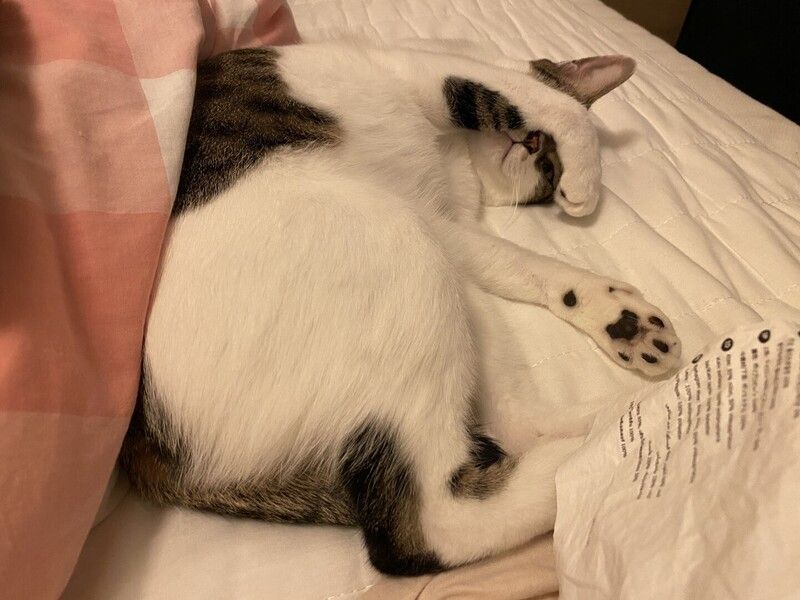
資料在內部看看就算了,但是如果是要寄給客戶/廠商的資料,整份資料至少整體看上去要美觀,也算是對廠商/客戶的尊重。不然對方會覺得你連資料都沒確認好,就敢寄來給我?你把我當甚麼?
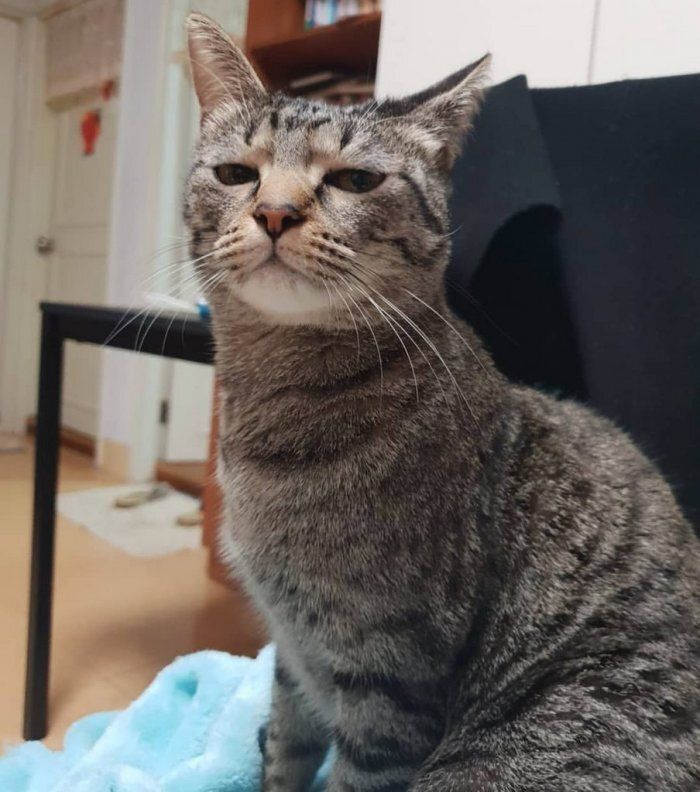
不然如果是你,收到一份從第二頁開始就「沒有標題項目」的資料,看起來是不是真的挺詭異的。尤其是項目偏多的時候,看資料還要一直回到第一頁確認每一欄到底是在說甚麼東西。
「分割、凍結窗格」最常使用在excel的表格中,最主要目的是預防在下拉捲軸時,頂端欄的項目說明會消失。
例如:當你想往下看第100欄位的資料,是不是第1欄的項目會消失?所以,通常我們會使用分割和凍結窗格,使第1欄的項目一直保持在頂端上。
偷偷跟你說喔~ 其實,word也有這項功能。
不過,word的是叫做「標題列在每頁頂端時重複」,相當於excel的「分割、凍結窗格」。也一個相當實用的功能
設定好後,word的第1欄項目標題只需做一遍,不需要每頁再重做一次,因為我以前也有做過這樣奇怪的事,不斷地浪費時間讓自己重工在一些詭異的小地方上。

據我所知,會這招的人並不多。還是其實有很多人都會了?Orz
題目:讓標題列出現在每一分頁,並在預覽時,將每頁連在一起。
步驟一:讓標題列重複出現
● 調整前,如下圖:
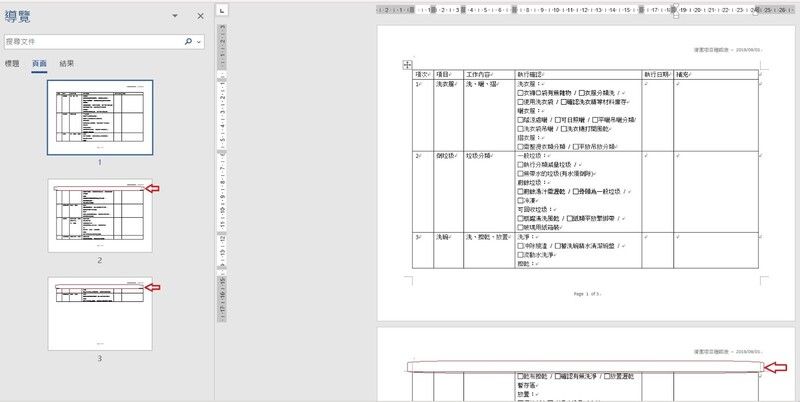
※ 紅色箭頭處:第2頁、第3頁,無顯示標題列。
● 調整中:
🡺 反白標題列 >「版面配置」 >「內容」 >「列」 >勾選「標題列在每頁頂端時重複」 >「確定」。
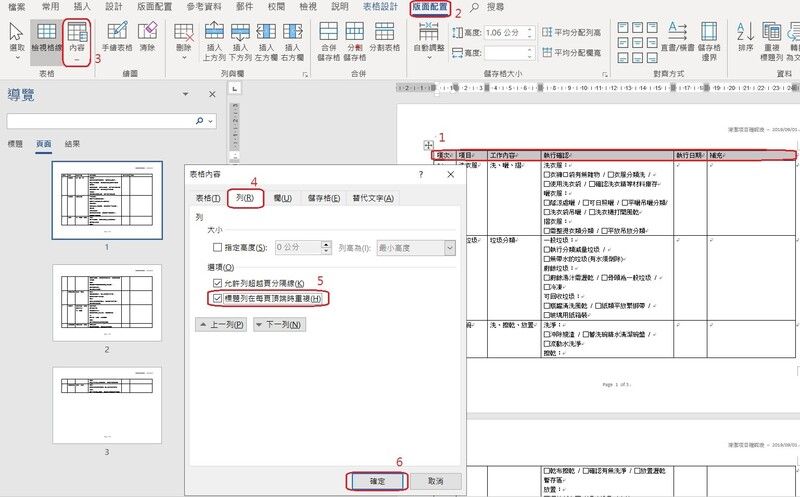
● 調整後:紅色箭頭處:第2頁、第3頁,有顯示標題列了。
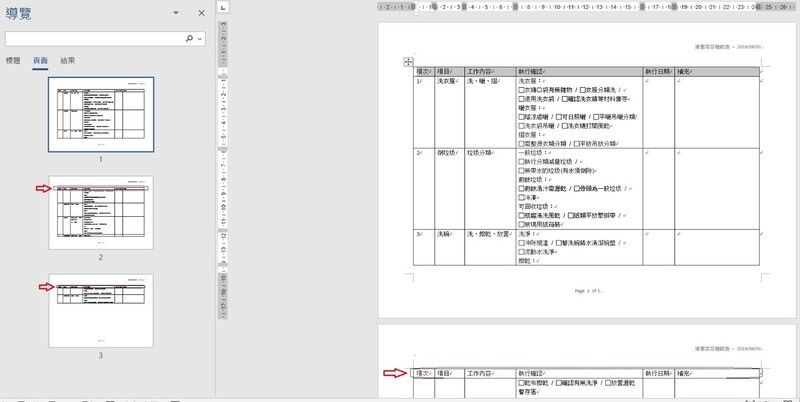
※ 設定好後,列印時,每一頁都會出現標題列。
※ 如果想取消重複標題列,就倒退嚕,把勾勾拿掉。
步驟二:設定在預覽時,將每頁連在一起。
🡺「檔案」。
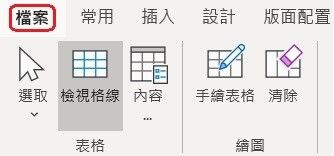
🡺「選項」 。
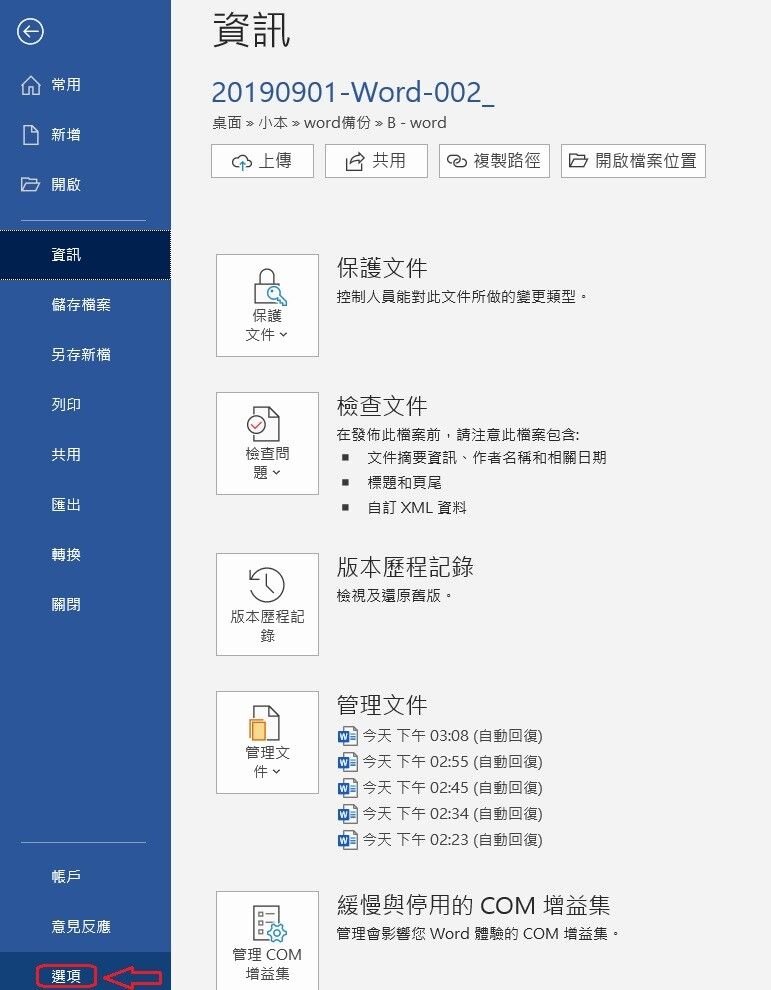
🡺「顯示」 >「頁面顯示選項」 >把勾勾拿掉「在「整頁模式」中顯示頁面之間的空白區域」 >「確定」。
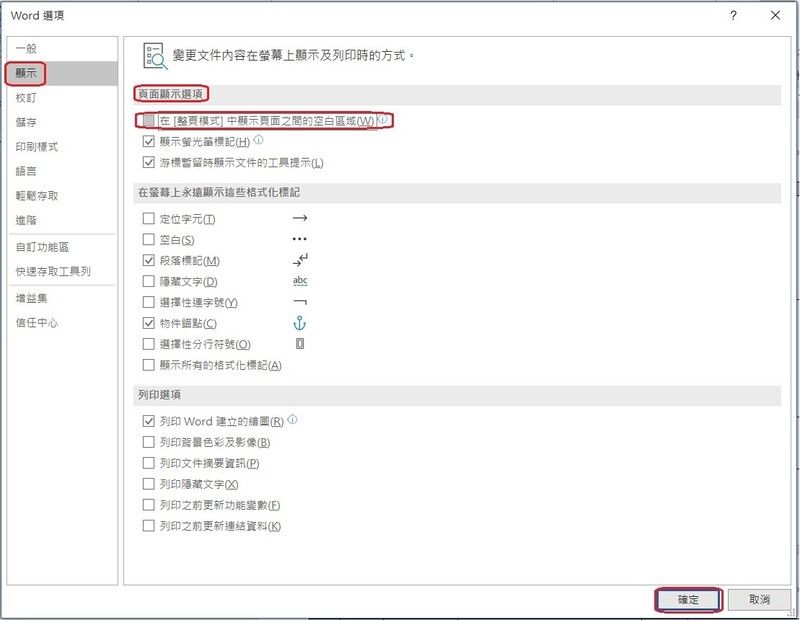
● 完成:預覽結果確認。
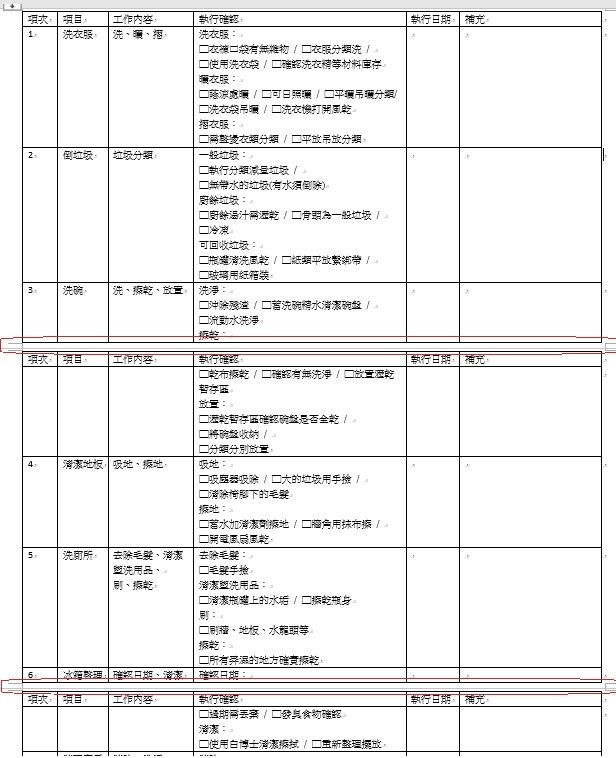
※ 步驟二的設定,不會影響步驟一的列印結果。
※ 如果想顯示二頁間的空白區域,就一樣也倒退嚕,把選項勾選起來即可。
喜歡這篇文章嗎?
可以拍手或是留言讓我知道喔 :D
喜欢我的文章吗?
别忘了给点支持与赞赏,让我知道创作的路上有你陪伴。
发布评论…